- Ak si chcete stiahnuť OptiFfine do počítača so systémom Windows 11, musíte prejsť na ich oficiálnu webovú stránku.
- Ak chcete spustiť spustiteľný súbor, budete si musieť stiahnuť ďalší program.
- Nenechajte si ujsť naše tipy a triky na optimalizáciu vášho herného výkonu.
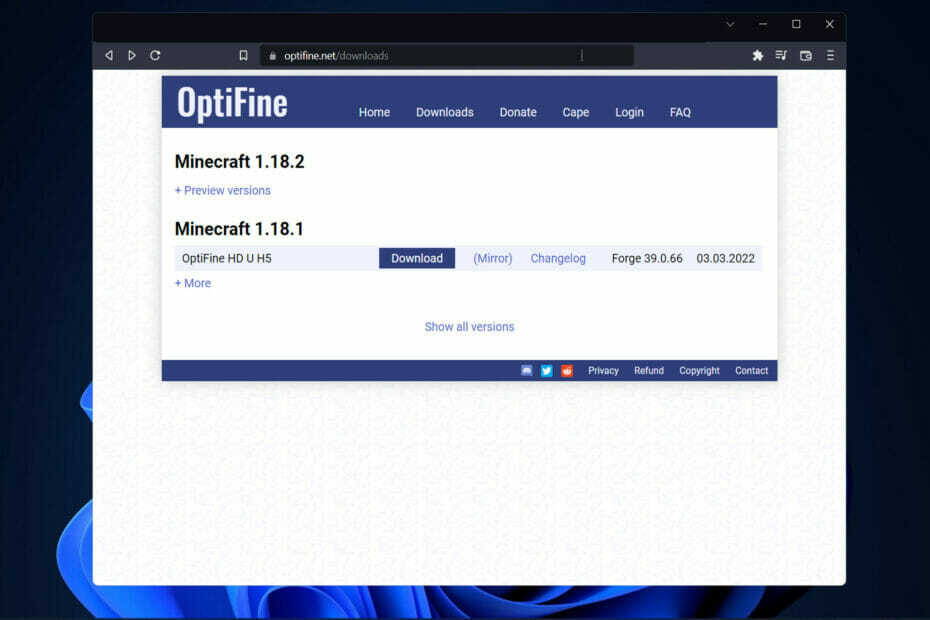
XNAINŠTALUJTE KLIKNUTÍM NA STIAHNUŤ SÚBOR
Tento softvér opraví bežné chyby počítača, ochráni vás pred stratou súborov, škodlivým softvérom, zlyhaním hardvéru a optimalizuje váš počítač na maximálny výkon. Opravte problémy s počítačom a odstráňte vírusy teraz v 3 jednoduchých krokoch:
- Stiahnite si Restoro PC Repair Tool ktorý prichádza s patentovanými technológiami (dostupný patent tu).
- Kliknite Spustite skenovanie nájsť problémy so systémom Windows, ktoré by mohli spôsobovať problémy s počítačom.
- Kliknite Opraviť všetko na opravu problémov ovplyvňujúcich bezpečnosť a výkon vášho počítača
- Používateľ Restoro stiahol 0 čitateľov tento mesiac.
OptiFine je mod, ktorý by nemal chýbať žiadnemu hráčovi, či už ide o skúsených hráčov, ktorí si radi upravujú svoj Minecraft, alebo o nových hráčov, ktorí len začínajú. Preto vám dnes ukážeme, ako stiahnuť OptiFine na Windows 11 a ako ho spustiť.
Je dôležité poznamenať, že hoci je Minecraft vo svojom srdci celkom jednoduchá hra, jeho prostredia sú plné zložitosti a fyziky, ktoré musí váš počítač stále počítať, takže je ťažké hrať na počítačoch nižšej kategórie konkrétne.
Je to jeden z prvých optimalizačných modov a stal sa takou oporou v komunite Minecraft modding, že iné populárne mody ho teraz vyžadujú ako predpoklad pre svoju funkčnosť.
Je pravdepodobné, že OptiFine budete chcieť, ak plánujete modifikovať svoju hru, pridávať shadery alebo robiť iné kozmetické úpravy, ako sú balíčky textúr do vašej hry. Nasledujte!
Ako môžem optimalizovať hry?
Vaša grafická karta je jednou z najdôležitejších súčastí vášho stolného alebo prenosného počítača. Jednotka grafického spracovania (GPU) je zodpovedná za vykreslenie každého jednotlivého pixelu na obrazovke, či už ide o rozhranie systému Windows, webové stránky, filmy alebo hry.
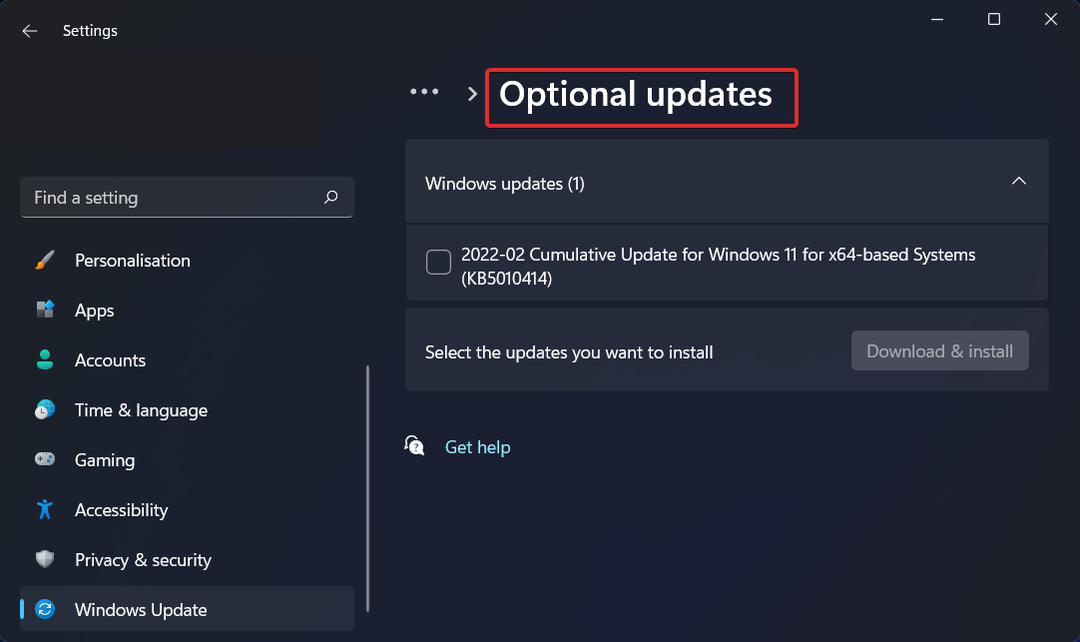
V počítači je potrebné mať nainštalovaný ovládač, pretože to umožňuje váš operačný systém — s najväčšou pravdepodobnosťou Windows — na komunikáciu s hardvérom v počítači, ako je napríklad grafika kartu.
Udržiavanie aktuálneho grafického ovládača je navyše nevyhnutné na dosiahnutie najlepšieho výkonu z počítača, hier a akýchkoľvek iných graficky náročných úloh, ktoré na ňom vykonávate.
Aktualizáciou grafického ovládača môžete zvýšiť výkon, opraviť problémy a niekedy dokonca získať prístup k úplne novým funkciám. Toto všetko je možné vykonať bezplatne, ak ich aktualizujete manuálne, alebo za nízku cenu, ak sa rozhodnete použiť automatický nástroj na aktualizáciu ovládačov, ako napr. DriverFix.
Ako si môžem stiahnuť OptiFine na Windows 11?
Použite ich oficiálnu webovú stránku
- Začnite tým navigácia na webovú stránku OptiFine kde nájdete stránku na sťahovanie.
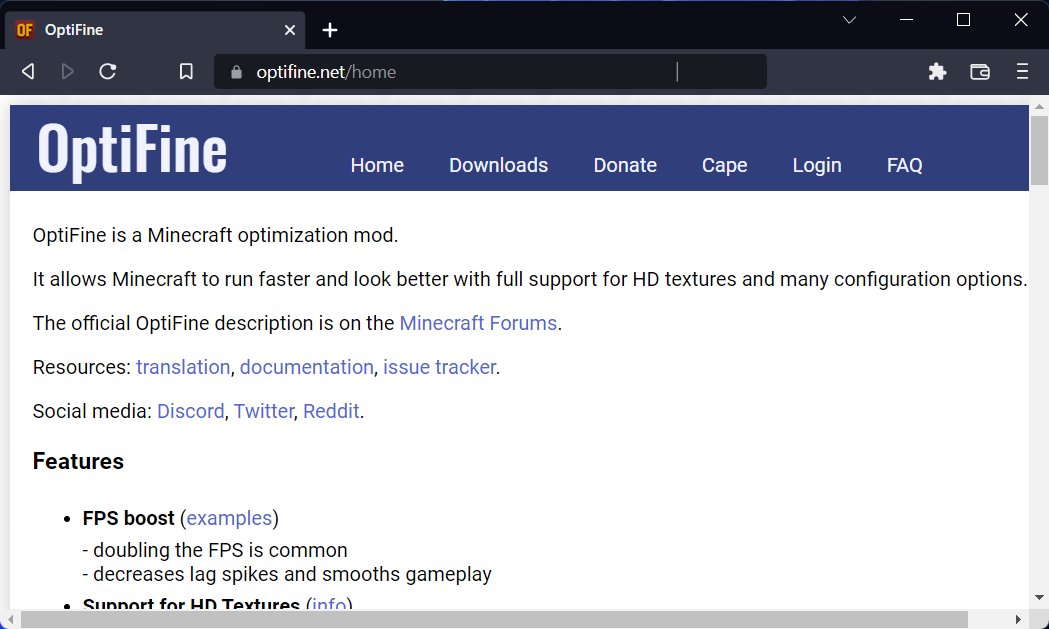
- Teraz kliknite na K stiahnutiu ako sme uviedli nižšie a kliknite na tlačidlo s rovnakým názvom, ktoré je vedľa OptiFine HD U H5.
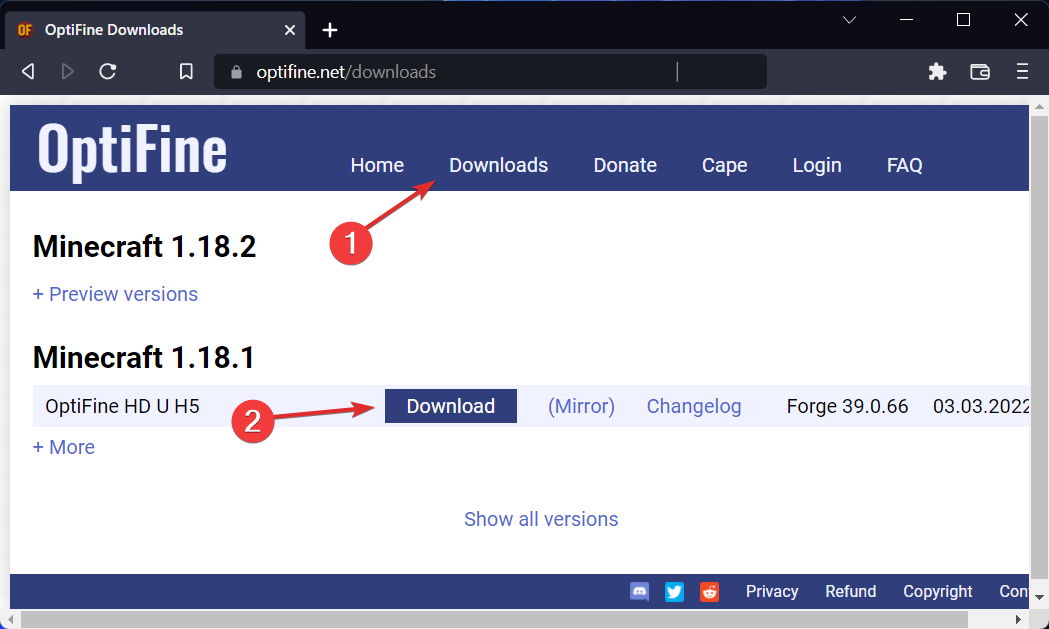
- V poslednej dobe súbor uložte a dvakrát naň kliknite, aby ste ho mohli spustiť.
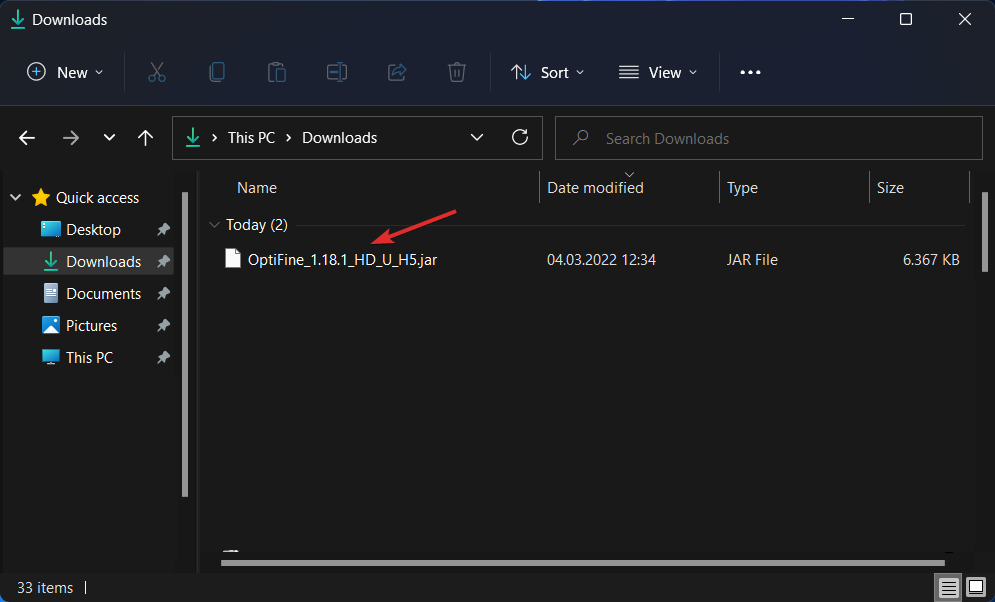
- Ako nainštalovať / presunúť hry Steam na SSD [Vysvetlené]
- Ako nainštalovať hry a aplikácie pre Android v systéme Windows 11
- Čo robiť, keď sa Elden Ring úplne nestiahne alebo nenainštaluje
Prečo nemôžem otvoriť OptiFine?
Java, vyvinutý spoločnosťou Sun Microsystems, je programovací jazyk a výpočtová platforma, ktorá bola pôvodne vydaná v roku 1995.
Prostredníctvom poskytovania spoľahlivej platformy, na ktorej sú postavené mnohé služby a aplikácie, pokročila od skromných počiatkov k poháňaniu významnej časti dnešného digitálneho sveta.
V prostredí Java Runtime Environment je softvér Java Plug-in súčasťou prostredia Java Runtime Environment (JRE). Umožňuje spúšťanie niektorých aplikácií napísaných v programovacom jazyku Java prostredníctvom určitých webových prehliadačov.
A taký je softvér, ktorý sme si predtým stiahli. Ak chcete otvoriť OptiFine, musíte stiahnuť Java a spustite s ním softvér.
Ďalšie informácie o tom, ako opraviť neúspešné inštalácie, pozrite si náš príspevok o nemožnosti nainštalovať hry Game Pass na PC.
Na rovnakú nôtu, ak ste nemôže sťahovať hry z Xbox Game Pass v systéme Windows 11, neváhajte a navštívte náš článok o tom, čo robiť v tomto scenári.
A nakoniec pre našich nadšencov FIFA, pozrite si našu príručku o tom, ako vyriešiť problémy s FIFA 16 v systéme Windows 10/11.
Neváhajte a povedzte nám, čo si myslíte v sekcii komentárov nižšie. Vďaka za prečítanie!


![Stiahnite si najnovšiu verziu Dolby pre Windows 10 [RÝCHLY PRÍRUČKA]](/f/8871f48d1e083f0e670ad13b50af7aef.jpg?width=300&height=460)